怎么在Word文档里面输入箭头符号?
1、打开示例文档,将光标定位到插入处。
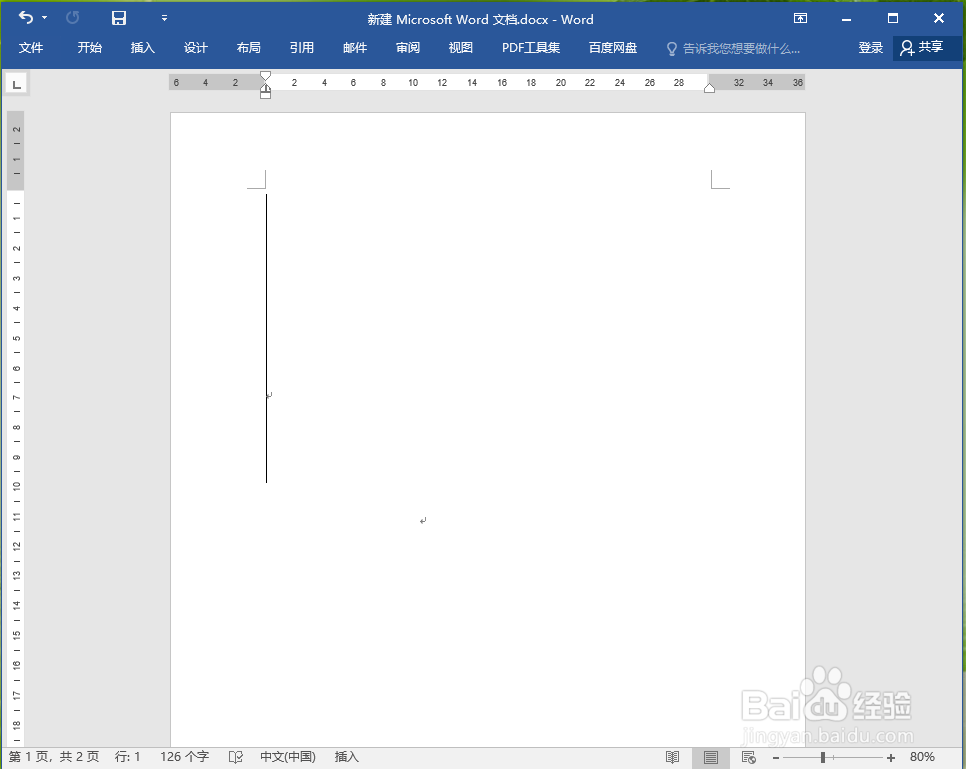
2、依次点击【插入】>>【符号】>>【其他符号】。
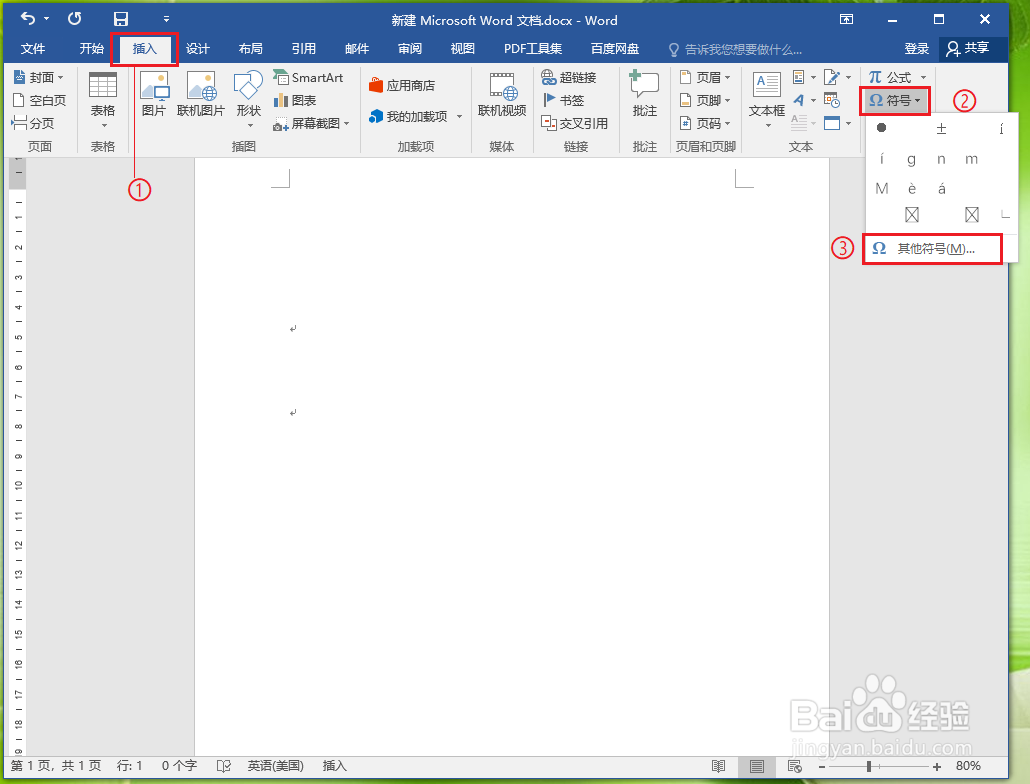
3、●字体选择“普通文本”;
●子集选择“箭头”;
●选择箭头的形式,例如点击“→”;
●点击【插入】。
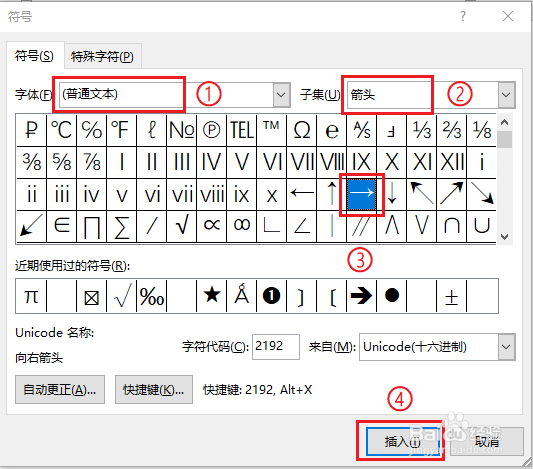
4、结果展示。
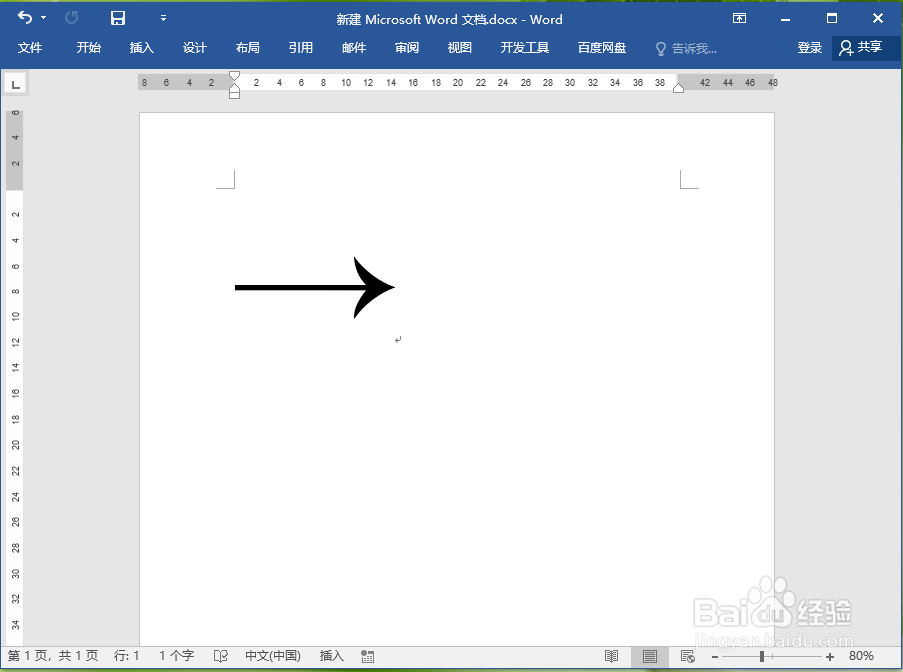
1、打开示例文档,将光标定位到插入处。
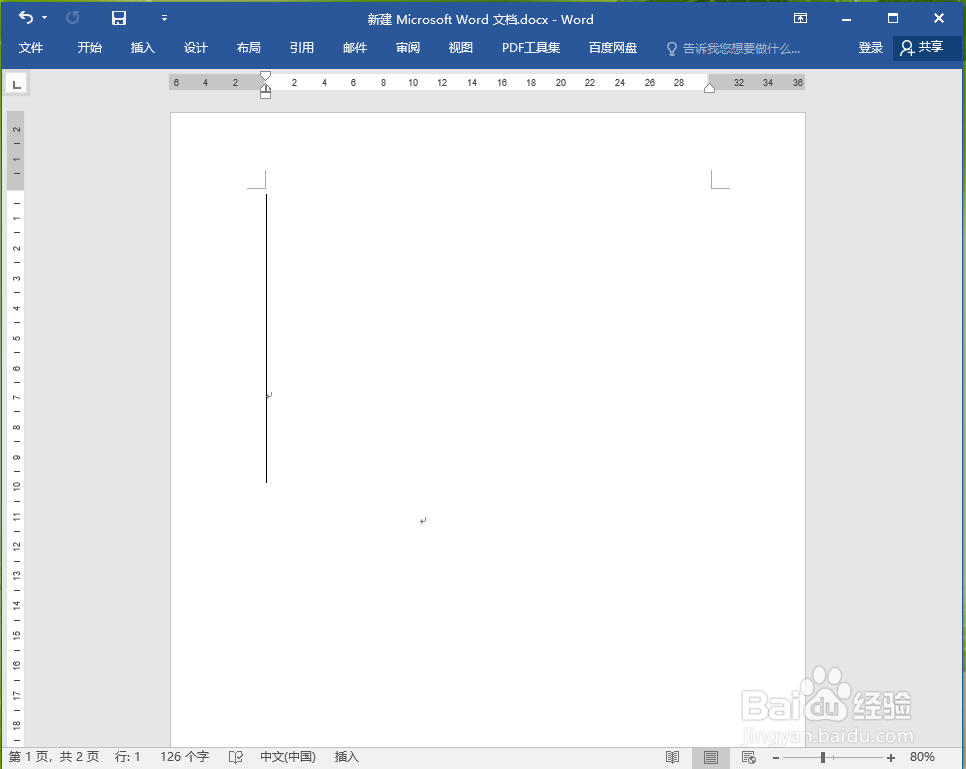
2、右键点击电脑右下角任务栏上的【百度输入法】图标。
注意:左键点击【百度输入法】图标是中/英文切换
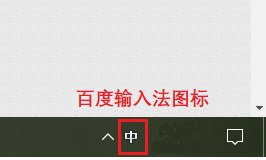
3、在弹出的菜单中点击【工具箱】>>【符号大全】。
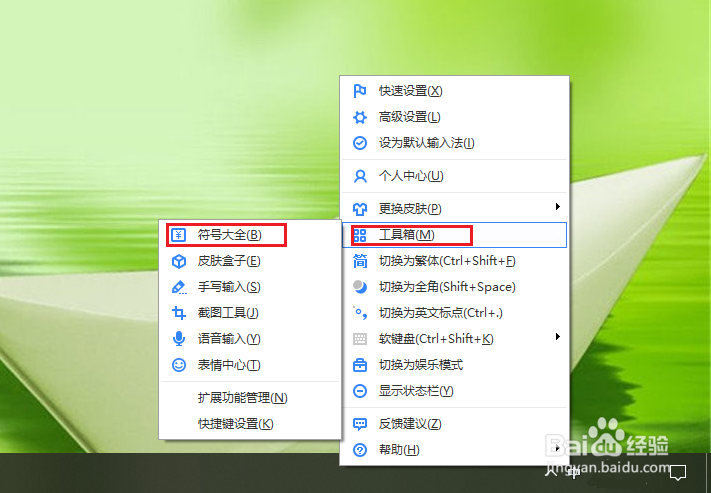
4、点击【特殊符号】。
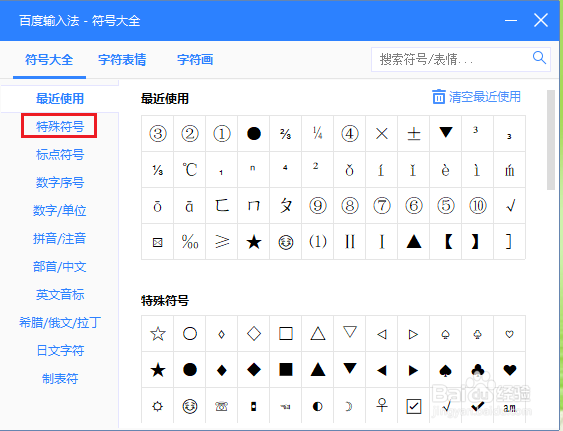
5、●找到”箭头“;
●选择箭头的形式,例如点击“→”。
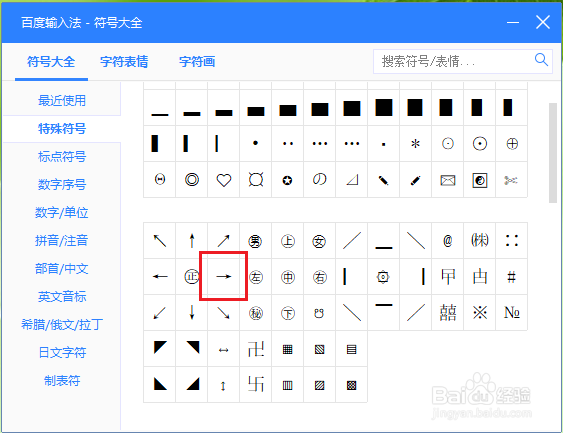
6、结果展示。
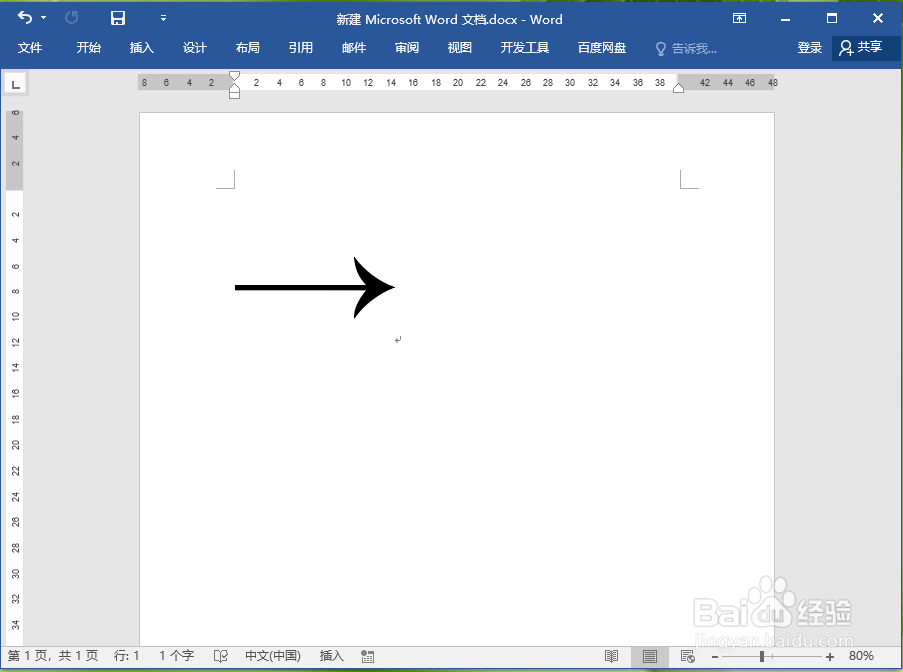
声明:本网站引用、摘录或转载内容仅供网站访问者交流或参考,不代表本站立场,如存在版权或非法内容,请联系站长删除,联系邮箱:site.kefu@qq.com。
阅读量:91
阅读量:49
阅读量:52
阅读量:65
阅读量:92